Comment connecter une caméra RTMP à QVR Pro ou à QVR Elite
Vue d’ensemble
Ce tutoriel va vous guider sur la façon de connecter une caméra du protocole de messagerie en temps réel (RTMP) à QVR Pro ou à QVR Elite.
Le protocole de messagerie en temps réel (RTMP) est un protocole de communication pour diffuser des données multimédias sur Internet avec une faible latence.
Configuration requise
| Catégorie | Configuration requise |
|---|---|
| Matériel |
|
| Logiciel |
|
Premiers pas
Une diffusion RTMP nécessite un canal pour l’enregistrement.
Vous devez installer un programme tiers d’encodage de diffusion en direct pour effectuer cette tâche.
Opérations de base
Créer un canal RTMP
Configurer un logiciel tiers
Ce sujet utilise OBS comme exemple pour illustrer le processus de configuration. Vous pouvez aussi utiliser d’autres programmes tiers d’encodage de diffusion en direct.
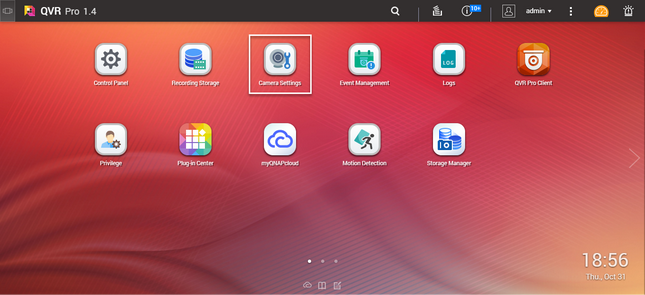
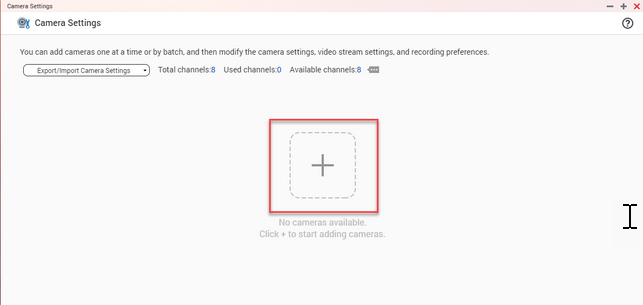
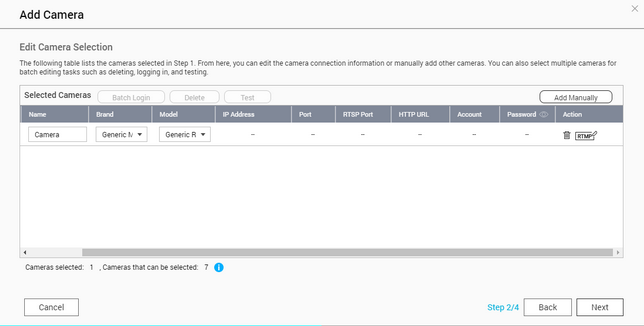
 .
.







